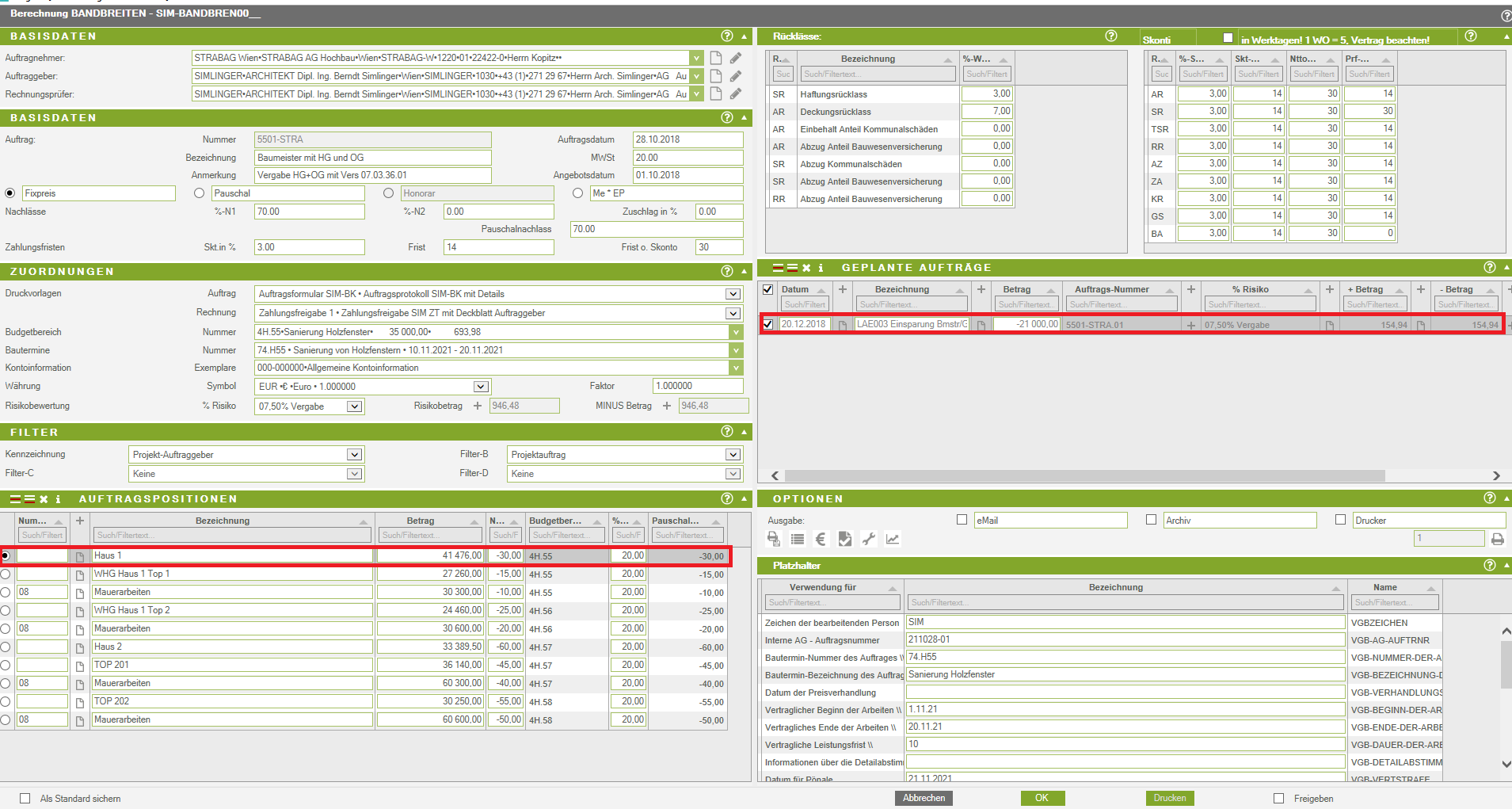Dies ist eine alte Version des Dokuments!
Inhaltsverzeichnis
Freigabe von Leistungsänderungen und Bearbeitungsschritte:
Prüfbericht: Sie können für jeden LAE Teil einen individuellen Prüfbericht eingeben, oder einen für die ganze Leistungsänderung, sowie im Beispiel unterhalb:

Klicken Sie auf das Plus, es öffnet sich ein Fenster. Sie können in diesem Textfeld das Prüfergebnis zusammenfassen.
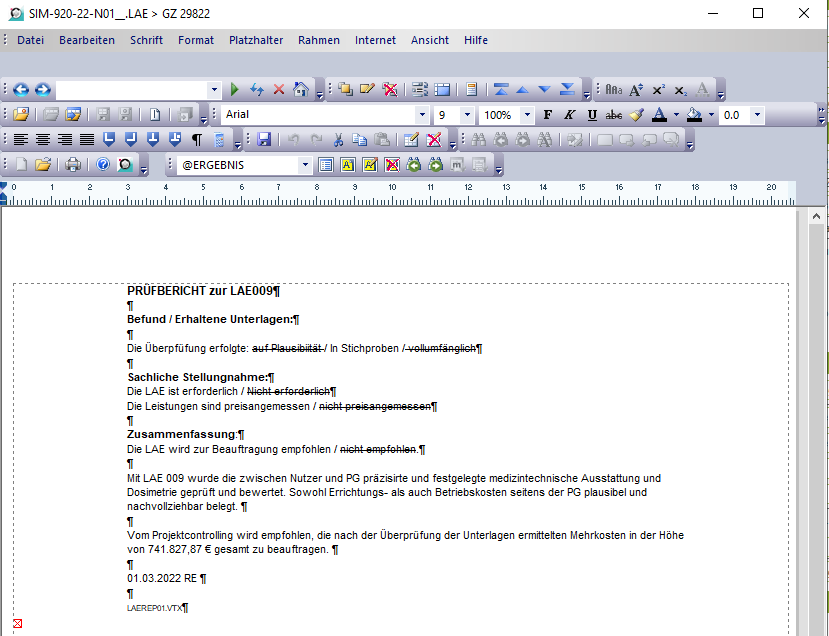
Kontrollbericht BK: Ebenso können sie das Prüfergebnis der Begleitenden Kontrolle hineinschreiben, indem Sie auf dem Plus Symbol klicken.

Wenn Sie das Prüfergebnis rechnerisch eingeben möchten, öffnen Sie das Rechen-Dokument des Prüfergebnisses und geben sie die Kostenberechnung ein.

LAE Bearbeitungsschritte und Stati
Für die verschiedenen Bearbeitungsschritte einer LAE stehen in Valerio verschiedene Stati zur Verfügung. Die Stati haben nicht nur informativen Character, sondern haben einen Einfluss auf die Kostenprognose, auf das Anlegen von geplanten Aufträgen und auf die Verknüpfung mit Aufträgen/Rechnungen.
Berücksichtigung bei Kostenprognose
Leistungsänderungen werden einem oder mehreren Kostenbereichen zugeordnet und dort von der Antragstellung bis zur Auftragszuordnung und Abrechnung erfasst. Diese unterschiedliche Bearbeitungsschritte werden je nach Projektvorgabe ab einem anzugebenden Status in die Prognose aufgenommen. Beauftragte und abgerechnte LAE sind für die Prognose NICHT kostenwirksam, um eine Doppelbewertung zu vermeiden.
Bearbeitsungsschritte mit deren Freigabestati und standardmäßigen Wirksamkeit für die Kostenprognose:
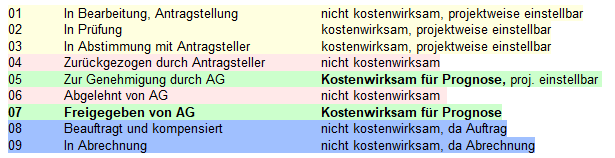
Die Wirksamkeit für die Kostenprognose kann bei den projektspezifischen Einstellungen für jedes Projekt aber individuell anders eingestellt werden.
Anlegen eines geplanten Auftrag in der Kostenstelle:
Nachdem Sie einen LAE Teil inkl. dessen freigegebenen Bearbeitungsschritten fertig angelegt haben, gehen Sie auf „geplanter Auftrag in KST“ und geben Sie einen Text wie z.B: „LAE 003 Einsparung Bmst“ ein
Sie können einen größeren Text durch das Klicken auf das Plus Symbol einfügen. Es wird ein Textfeld geöffnet, wo Sie eine Beschreibung des geplanten Auftrags, Terminauswirkung Änderung, Begründung usw. beschreiben können. Der freigegebene Prognose-Betrag wird bei dem zugehörigen Auftrag erscheinen, wo Sie dann den Betrag verbindlich in die Kosten hineinfließen und kompensieren können.
Modul Abrechnung > Auftrag > geplanter Auftrag beauftragen und kompensieren.